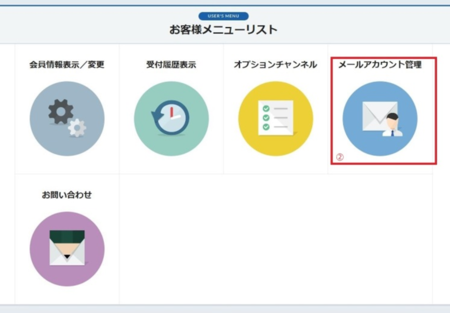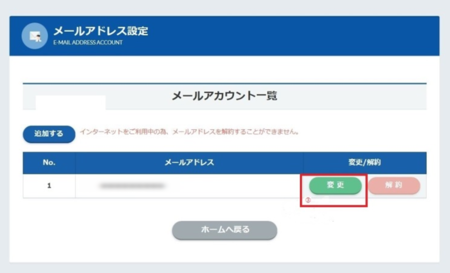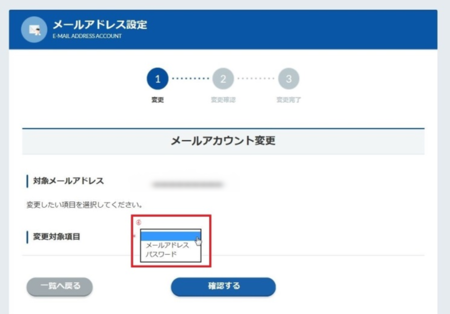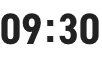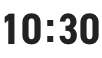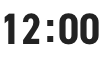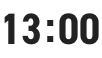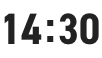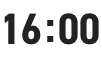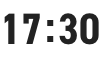-
マイページ メールパスワードの変更
メールパスワードの変更はマイページからお手続きいただけます。
マイページログインに必要なアカウントID、パスワードをお持ちでないお客様は、下記「マイページのアカウントID・パスワード新規発行」フォームより発行申請をお願いいたします。
弊社にてアカウントID・パスワードを作成後、登録住所へご郵送いたします。
※メールパスワードの変更手続きは、当日24時に変更が反映となります。
※メールパスワードの変更には、弊社から発行されたメールアドレス登録完了通知に記載のある「メールパスワード」が必要になります。
メールアドレス登録完了通知を紛失されたかたは、下記より再発行申請をお願いいたします。
メールアドレス登録完了通知の再発行尚、申請からお手元に届くまでに1週間程度お時間をいただいております。通知書がお手元に届かない場合は、お手数をお掛けいたしますがカスタマーセンターまでご連絡をお願いいたします。
-
マイページサイトにアクセスします。
URL https://my.sys.thn.ne.jp/
①マイページにログインし「お客様メニューリスト」を表示する。
②メールアカウント管理のアイコンをクリックする。
③画面右にある「変更」をクリックする。
④変更したい対象メールアドレスを確認し、変更対象項目をプルダウンメニ
ューから「パスワード」を選択する。
⑤変更対象項目をパスワードに選択すると画面下に新しいパスワードを入力
する画面が表示されます。
⑥希望のパスワードを、確認用も含め2か所に入力する。
※ 6文字以上8文字以内でご入力ください。
※使用可能な文字は半角英小文字(a~z)、半角英大文字(A~Z)、半角数字(0
~9)、半角記号(!#$%()-=._)です。
⑦入力が完了したら「確認する」をクリックする。
⑧メールを複数所有している場合は、対象メールアドレスを再度確認し変更
したいメールアドレスに間違えがないかを確認する。
⑨確認したら「現在のメールパスワード」に登録完了通知に記載されている
メールパスワードを入力する。
※パスワードを変更している場合は変更後のパスワードを入力する。
⑩すべての確認が完了したら「送信する」をクリックする。
⑪画面に「メールアカウントの変更を受け付けました」と表示されたら完了
です。
※受付がするとマイページのアカウントに設定したメールアドレス宛てに受
付完了のメールが自動で送信されます。
from:info@thn.ne.jp
問題が解決しない場合
よくお寄せいただくご質問に関して、問題が解決しないお客様は恐れ入りますが、こちらにてお問合せを受け付けております。
-
Webでお問い合わせ
「日中お忙しい方」「電話で待ちたくない方」
Webのフォームからお問い合わせいただけます。 -
お電話でのお問い合わせ
0120-696-942
受付時間:9:30〜18:00 年中無休
カスタマーセンターの
混雑状況
TOKAIケーブルネットワーク カスタマーセンター窓口の混雑状況をご案内いたします。
日によって混雑状況は変わりますので、あくまで目安として御覧ください。
時間帯によってはお待たせしてしまう場合がございますが、ご理解いただけますようお願い申し上げます。
- 月
- 火
- 水
- 木
- 金
- 土
- 日





 サービスのご案内
サービスのご案内 おトクな情報
おトクな情報 料金案内
料金案内 よくあるご質問
よくあるご質問